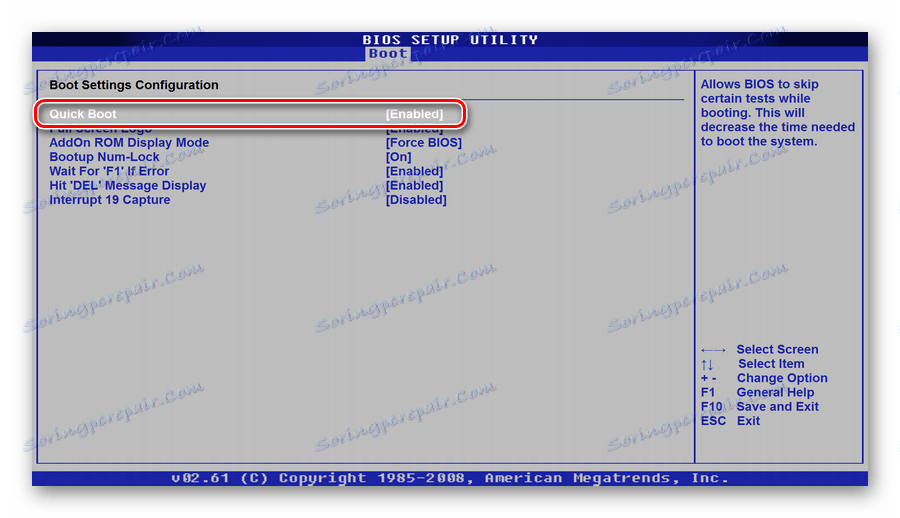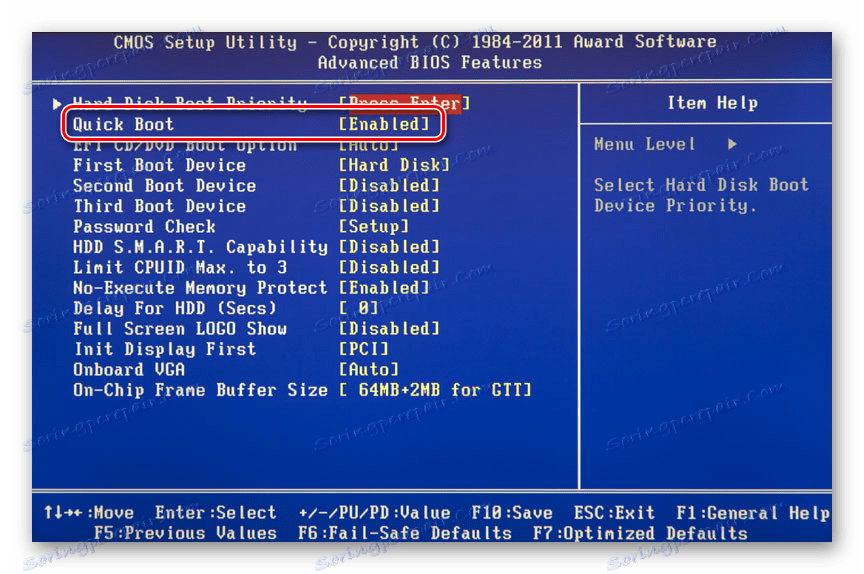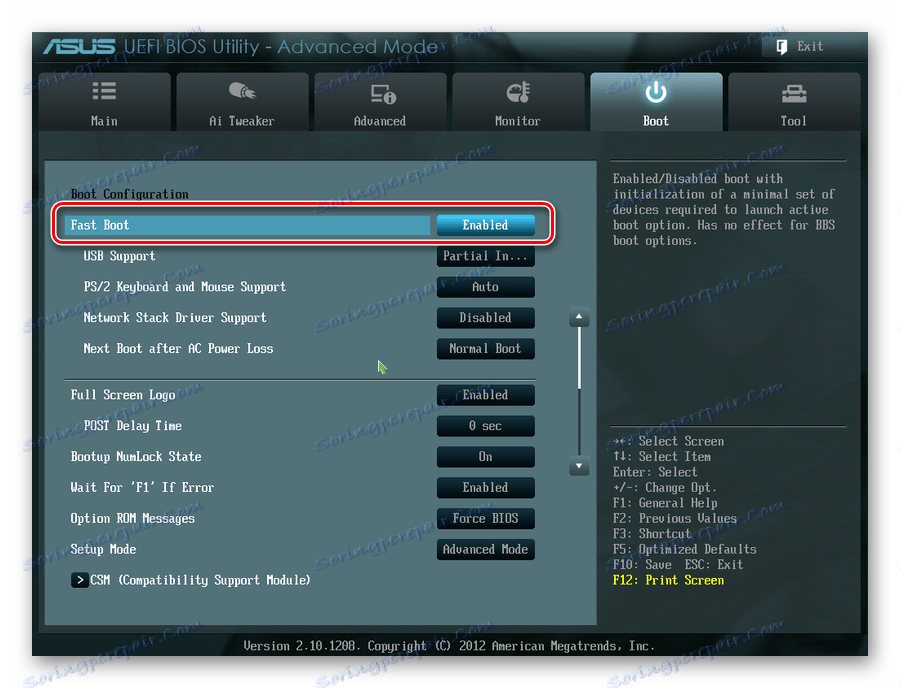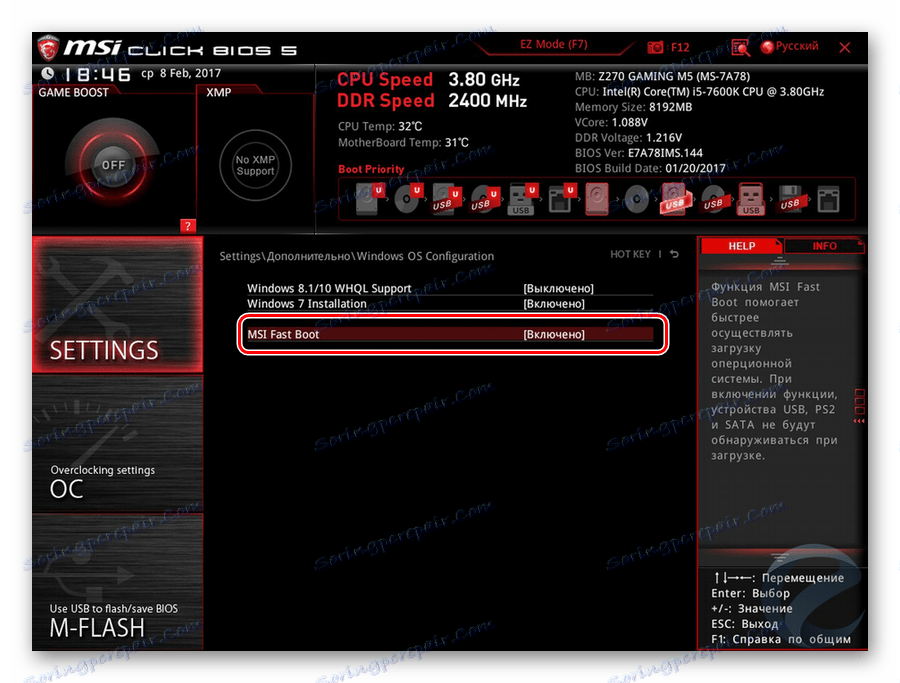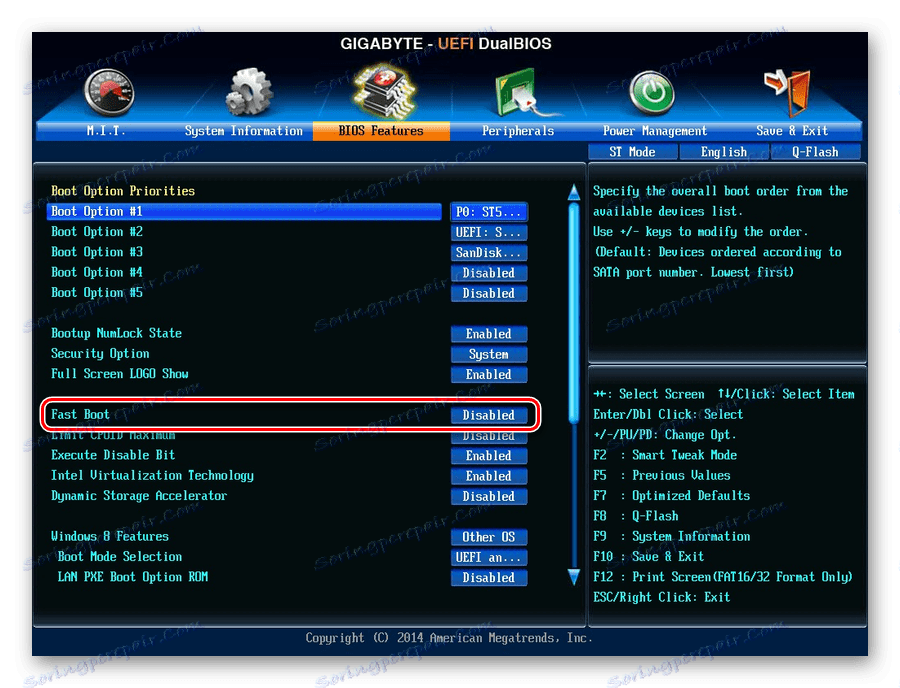ما هو "Quick Boot" ("Fast Boot") في BIOS
العديد من المستخدمين الذين قاموا بإدخال BIOS لأي تغييرات في الإعدادات يمكنهم رؤية مثل هذا الإعداد "Quick Boot" أو "Fast Boot" . بشكل افتراضي يتم تعطيلها (القيمة هي "معطل" ). ما هو خيار التمهيد هذا وما تأثيره؟
محتوى
الغرض "Quick Boot" / "Fast Boot" في BIOS
من اسم هذه المعلمة ، أصبح من الواضح بالفعل أنها مرتبطة بتسارع تحميل الكمبيوتر. ولكن على حساب ما يتحقق من خلال تقليل وقت بدء الكمبيوتر؟
تجعل المعلمة "Quick Boot" أو "Fast Boot" التنزيل أسرع من خلال تخطي شاشة POST. POST (اختبار ذاتي التشغيل) عبارة عن اختبار ذاتي لأجهزة الكمبيوتر التي يتم تشغيلها عند بدء التشغيل.
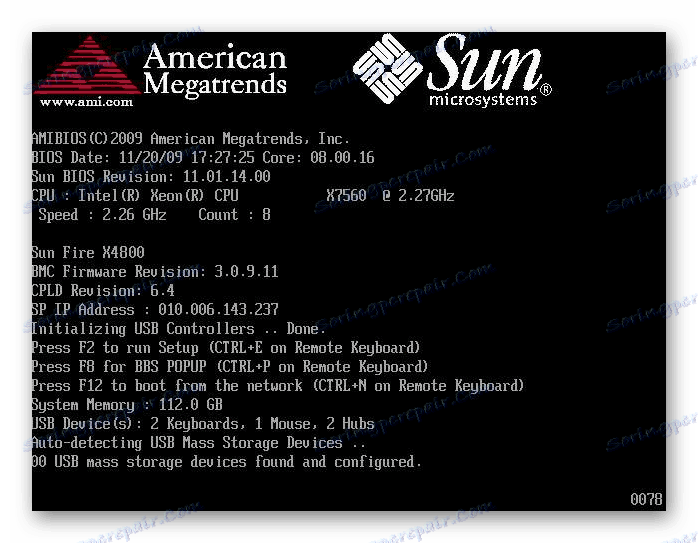
يتم تنفيذ أكثر من اثني عشر اختبارًا في كل مرة ، وفي حالة حدوث أي مشكلات ، يتم عرض الإشعار المطابق على الشاشة. عندما يتم تعطيل POST ، فإن بعض الـ BIOSes تقلل من عدد الاختبارات المنجزة ، وبعضها يعطل الاختبار الذاتي على الإطلاق.
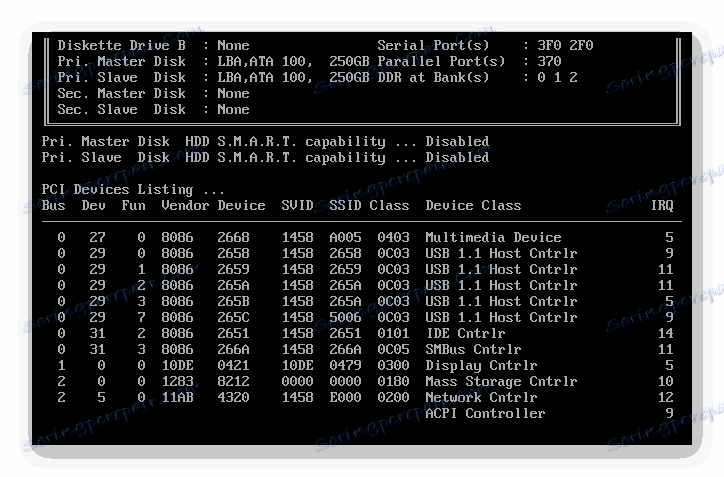
يرجى ملاحظة أن BIOS لديه خيار "Quiet Boot" > ، والذي يعطل عرض المعلومات غير الضرورية عند تشغيل الكمبيوتر الشخصي ، مثل شعار الشركة المصنعة للوحة الأم. في سرعة جهاز الإطلاق ، لا يؤثر ذلك. لا تخلط بين هذه الخيارات.
هل يستحق بما في ذلك التمهيد السريع
بما أن POST مهم بشكل عام لجهاز كمبيوتر ، فمن المعقول الإجابة عن سؤال ما إذا كان سيتم تعطيله من أجل تسريع عملية تحميل الكمبيوتر.
في معظم الحالات ، لا يوجد أي معنى في تشخيص الدولة بشكل دائم ، حيث كان الناس يعملون على نفس تكوين جهاز الكمبيوتر لسنوات. لهذا السبب ، إذا لم تتغير المكونات مؤخرًا وكل شيء يعمل دون أي فشل ، فيمكنك تمكين "التمهيد السريع" / "التمهيد السريع" . لا يوصى بأصحاب أجهزة الكمبيوتر الجديدة أو المكونات الفردية (خاصة مورد الطاقة) ، بالإضافة إلى الأخطاء والأخطاء الدورية.
تمكين التمهيد السريع في BIOS
واثق من أنه في أفعالهم ، يمكن للمستخدمين تمكين البدء السريع لجهاز الكمبيوتر بسرعة كبيرة ، فقط عن طريق تغيير قيمة المعلمة المقابلة. فكر كيف يمكن القيام بذلك.
- عند تشغيل / إعادة تشغيل جهاز الكمبيوتر ، انتقل إلى BIOS.
- انقر فوق علامة التبويب "التمهيد" وابحث عن المعلمة "Fast Boot" . انقر عليها وقم بتبديل القيمة إلى "ممكّن" .
![التمهيد السريع في AMI BIOS]()
في الجائزة ، سيكون في BIOS علامة تبويب أخرى - «ميزات BIOS المتقدمة» .
![جائزة التمهيد السريع BIOS]()
في بعض الحالات ، قد تكون المعلمة موجودة في علامات تبويب أخرى وتكون باسم بديل:
- "التمهيد السريع" ؛
- "SuperBoot" ؛
- "تمهيد سريع" ؛
- Intel Rapid BIOS Boot ؛
- "القوة السريعة على الاختبار الذاتي" .
مع UEFI ، تختلف الأمور قليلاً:
- ASUS: "Boot" > "Boot Configuration" > "Fast Boot" > "Enabled" ؛
- MSI: "Settings" > "Advanced" > "Windows OS Configuration" > "Enabled" ؛
- Gigabyte: "BIOS Features" > "Fast Boot" > "Enabled" .
![ASUS UEFI Fast Boot]()
![MSI Fast Boot in MSI UEFI]()
![التمهيد السريع في جيجابايت UEFI]()
بالنسبة لـ UEFIs الأخرى ، على سبيل المثال ، ASRock ، سيكون موقع المعلمة مشابهًا للأمثلة أعلاه.
- اضغط F10 لحفظ الإعدادات وخروج BIOS. أكّد النتيجة باختيار "Y" ( "نعم" ).
مزيد من التفاصيل: كيفية الوصول إلى BIOS على الكمبيوتر
الآن أنت تعرف ما هي المعلمة "Quick Boot" / "Fast Boot" . ألق نظرة فاحصة على تعطيلها وأخذ في الاعتبار حقيقة أنه يمكنك تمكينها في أي وقت بالطريقة نفسها تمامًا ، مع تغيير القيمة مرة أخرى إلى "معطل" . يجب أن يتم ذلك عند تحديث مكون الأجهزة في الكمبيوتر أو حدوث أخطاء غير مبررة في العمل حتى التكوين الذي تم اختباره بالوقت.